Twitch este plin de momente intense, distractive și hilar care sunt incredibil de demne de acțiune. De aceea ai Clipuri. Clips este o caracteristică Twitch concepută pentru a vă ajuta să vă ocupați de acele instanțe.
Cu Clips, TIC nervos vă permite să creați fragmente video (sau clipuri) scurte de orice ar fi te uiți. Vă permite chiar să vă editați capturile, ceea ce înseamnă că puteți stabili momentele exacte pe care doriți să le capturați.
Partajarea joacă în mod evident un rol major în această caracteristică. Pe lângă faptul că vă permite să vă împingeți clipurile prin intermediul rețelelor sociale sau direct ca linkuri Twich.tv, Twitch le va publica și pentru ca toată lumea să le vadă.

Dacă încă nu ați creat primul dvs. clip Twitch, atunci acest ghid vă va prezenta cum să clipiți Twitch. Funcția este inclusă atât în versiunea desktop, cât și în versiunea mobilă a Twitch, astfel încât să puteți începe decuparea pe orice dispozitiv.
Acestea fiind spuse, veți întâlni canale care vă solicită să fiți abonat sau urmăritor înainte de a putea începeți să creați clipuri. Unele canale pot chiar să aibă caracteristica Clips dezactivată complet.
Cum să clipezi pe Twitch - Windows și Mac
Puteți captura, tăia și partaja clipuri în Twitch while streaming de conținut pe PC și Mac prin intermediul aplicației desktop Twitch sau a aplicației web bazate pe browser.
1. Începeți să redați un flux live sau o transmisie anterioară în Twitch. Dacă utilizați Twitch în browserul dvs. web, asigurați-vă că v-ați conectat la contul Twitch înainte de a continua.
2. Ori de câte ori întâlnești ceva pe care vrei să-l decupezi, plasează cursorul peste videoclip. Apoi, selectați pictograma Clipdin partea dreaptă jos a panoului.
Sfat:Folosiți Alt + X(Windows) sau comanda rapidă de la tastatură Opțiune + X(Mac) pentru a începe să decupați mai repede.
3. O nouă fereastră pop-up Twitch sau o filă de browser ar trebui să se deschidă și să încarce ecranul de creare a clipului. Utilizați mânerele din cronologie pentru a tăia videoclipul de la 5 la 60 de secunde - aveți 90 de secunde de filmare cu care să lucrați.
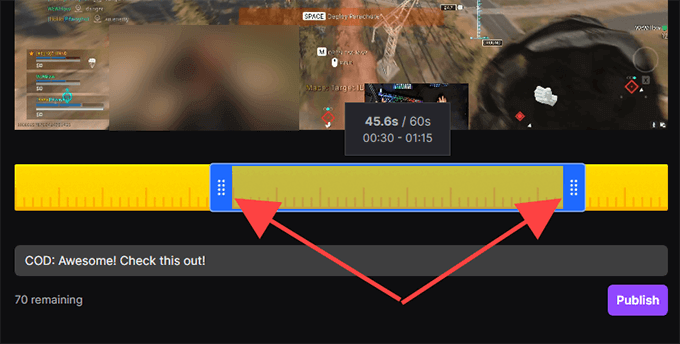
Notă:Dacă ieșiți în fereastra sau fila browserului, Twitch va publica automat ultimele 30 de secunde de înregistrări capturate.
4. Introduceți un titlu. Clipul va deveni public, așa că încercați să-l faceți atrăgător. Apoi, selectați Publicați.
5. Selectați pictogramele Twitter, Facebooksau Redditpentru a partaja clipul pe social media. Dacă doriți să luați un link direct către clip, selectați în schimb pictograma Copiați în clipboard.
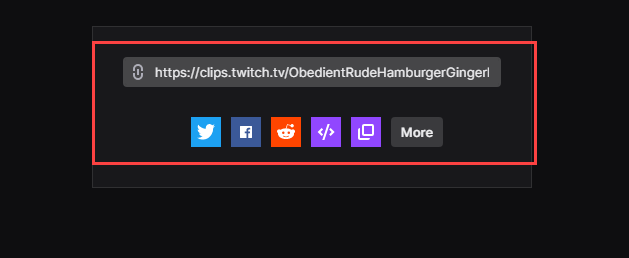
Puteți utiliza și Embedpictograma (>) pentru a insera videoclipul într-un site web.
Cum să decupezi Twitch - Android și iOS
Dacă ai aplicația Twitch instalată pe iPhone sau smartphone-ul tău Android, poți decupa, decupa și distribui videoclipuri ca pe desktop. Dar le puteți distribui și înainte de a face modificări, dacă doriți.
1. Începeți să redați un flux live sau o transmisie anterioară.
2. Ori de câte ori doriți să tăiați ceva, atingeți scurt videoclipul. Apoi, atingeți pictograma Clipdin partea dreaptă sus a panoului.
3. Aveți două opțiuni. Puteți partaja imediat 30 de secunde de înregistrări folosind opțiunile de partajare din partea de jos a ecranului Creați clip. Sau puteți atinge Previzualizați și editațipentru a tăia clipul video. Să presupunem că îl selectați pe acesta din urmă.
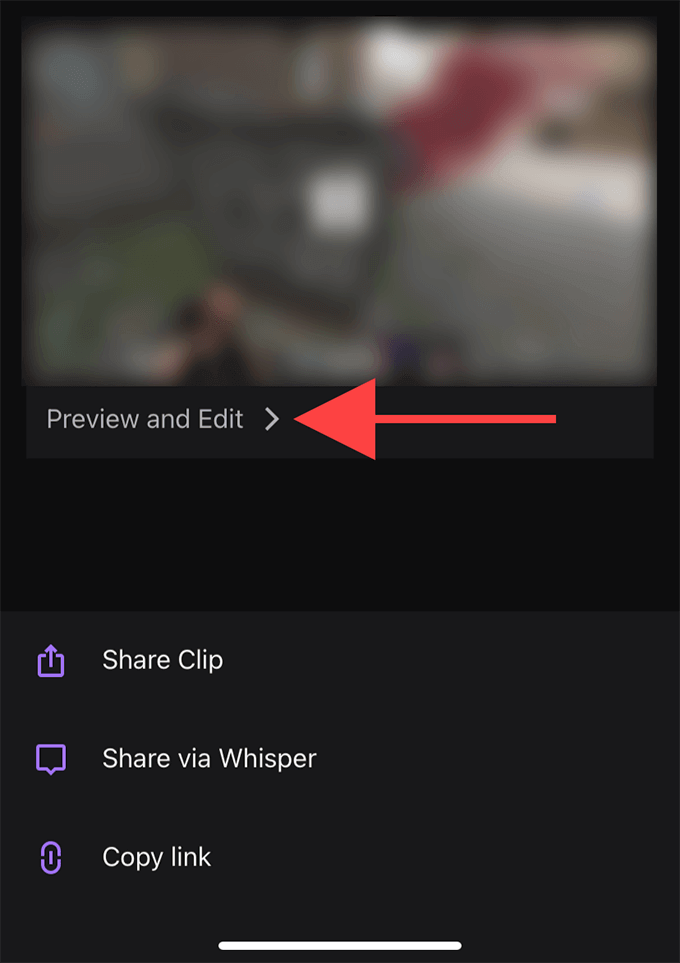
Notă:dacă partajați sau ieșiți din ecranul Creare clip, Twitch va publica automat un clip de 30 de secunde.
4. Atingeți Decupați clipul.Urmați acest lucru utilizând mânerele din cronologie pentru a tăia videoclipul. Atingeți Terminatpentru a vă confirma modificările.
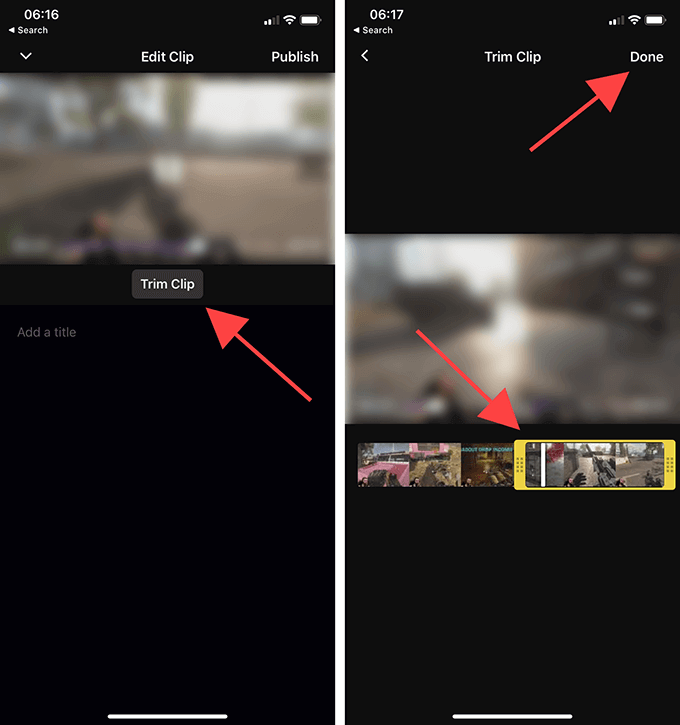
5. Denumiți clipul, apoi atingeți Publicați.
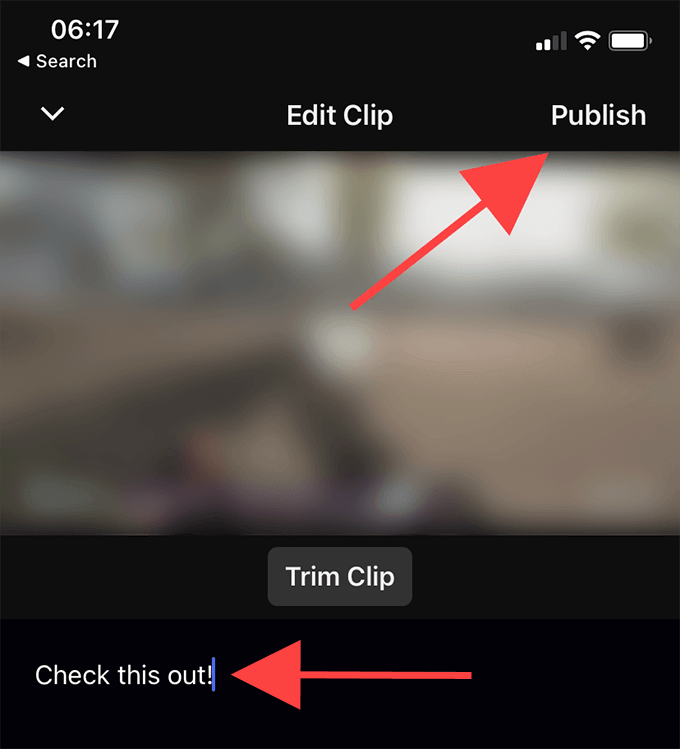
6. Acum sunteți din nou în ecranul Creați clip la pasul 3. Selectați Distribuiți clipdacă doriți să trimiteți un link către clip prin orice aplicație de mesagerie instantanee de pe dispozitiv.
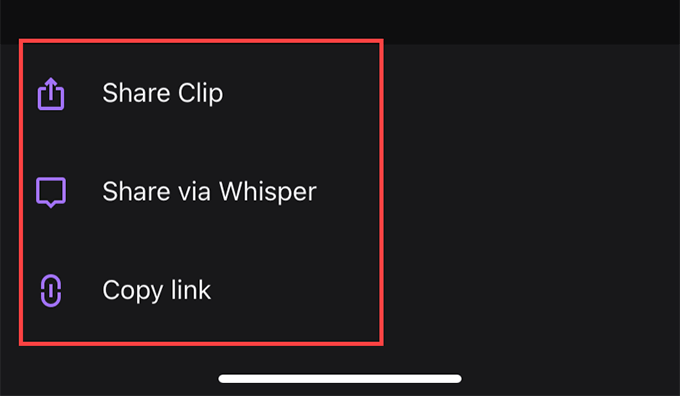
Dacă doriți să partajați videoclipul prin serviciul de chat încorporat al Twitch, selectați opțiunea Partajați prin șoaptă. Sau atingeți Copiați linkulpentru a copia un link al clipului în clipboard.
Cum să gestionați clipurile pe Twitch
Twitch publică automat toate clipurile pe care le creați public. Le puteți găsi sub secțiunea Clipuri a canalelor respective. Cu toate acestea, este greu să le localizezi printre clipuri de la alți utilizatori Twitch.
Dacă vrei să-ți gestionezi clipurile, cel mai bun pariu este să folosești Managerul de clipuri. Nu numai că vă permite să partajați din nou sau să ștergeți clipurile, dar puteți alege, de asemenea, să descărcați orice clip local.
Cu toate acestea, puteți deschide Managerul de clipuri numai utilizând un browser web.
1. Accesați Tabloul de bord al creatorilor (dashboard.twich.tv) Twitch și conectați-vă la contul dvs. Twitch.
2. Extindeți Conținutîn panoul de navigare din stânga al Tabloului de bord al creatorilor și selectați Clipuripentru a accesa Managerul de clipuri. Apoi, ar trebui să vedeți toate clipurile pe care le-ați creat până în prezent.
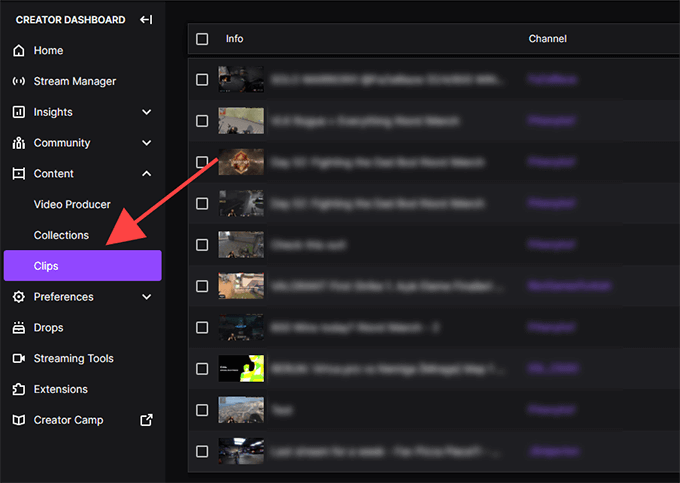
3. Selectați un clip și îl puteți viziona, șterge, redenumi sau partaja. Veți vedea, de asemenea, o pictogramă de descărcare listată printre opțiunile de distribuire. Vă permite să luați o copie în Format MP4. Cu toate acestea, nu vă puteți edita clipurile.
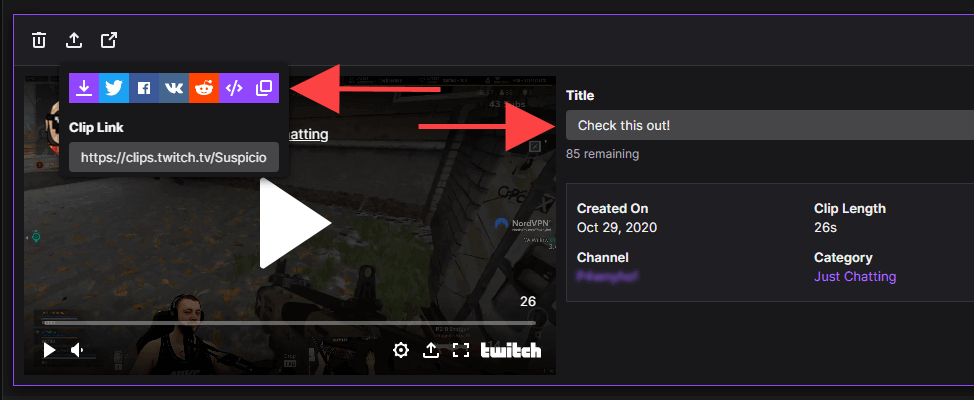
Puteți filtra clipuri după categorie sau canal folosind bara de căutare din dreapta Managerului de clipuri. Dacă broadcast on TIC nervos, puteți vizualiza și clipuri create de alții pentru videoclipurile dvs. selectând butonul radio de lângă Clipuri ale canalului meu.
Începeți tăierea
Cu Twitch Clips, nu doar capturați și distribuiți lucruri, ci le oferiți și streamerilor expunerea la conținutul lor. Evitați spamul cu această funcție și utilizați-o cu înțelepciune.